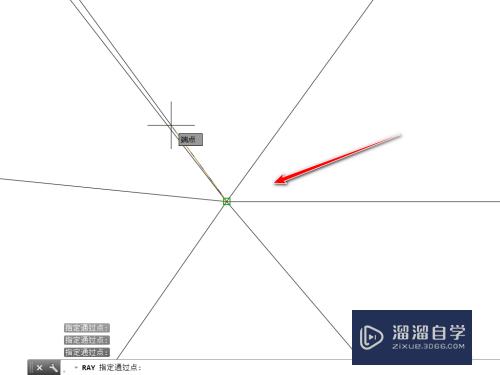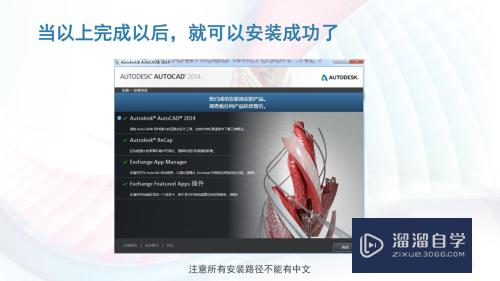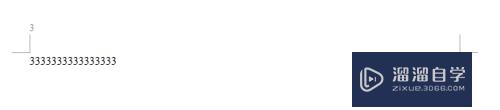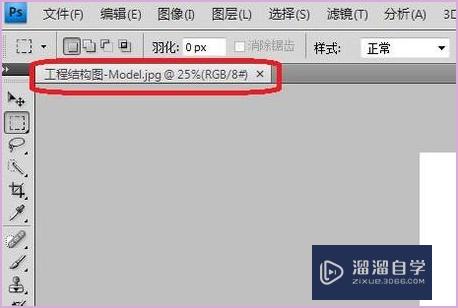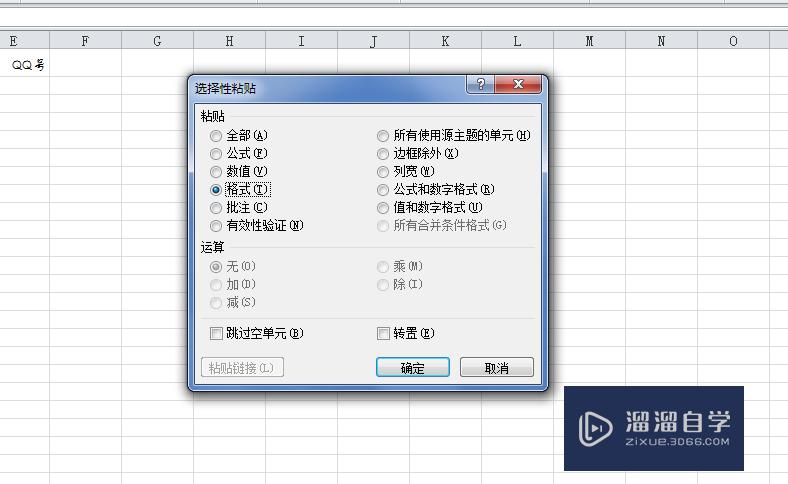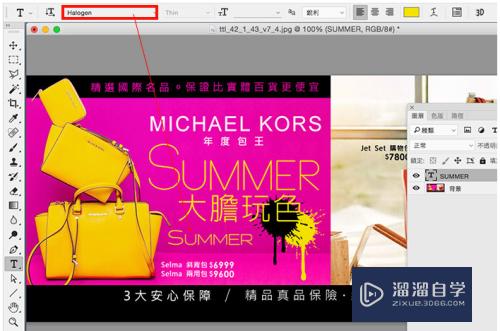CAD制图时怎么设置文字样式(cad制图时怎么设置文字样式大小)优质
CAD文件中包含许多的图和文字。当然文字也是一个比较重要的部分了。文字能起到一个很好地解释说明作用。但是CAD制图时怎么设置文字样式呢?样式对于整体的美观效果很重要。那么一起来学习设置方法吧!
工具/软件
硬件型号:戴尔灵越15
系统版本:Windows7
所需软件:CAD 编辑器
方法/步骤
第1步
双击打开电脑桌面上的“CAD编辑器”。便可以看到一个简洁的界面了。
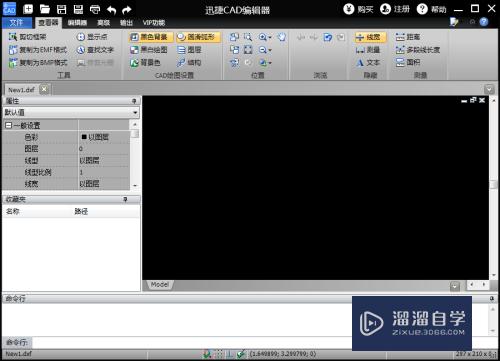
第2步
点击左上角的“打开”按钮。
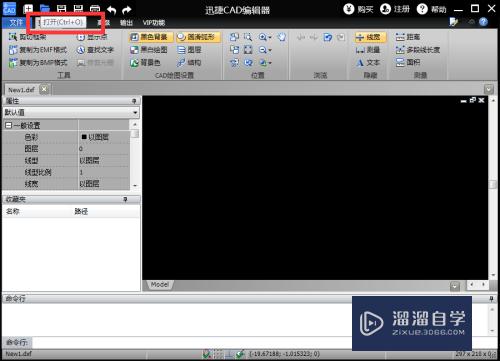
第3步
这时候就会出来一个小窗口。里面有可以打开的文件。
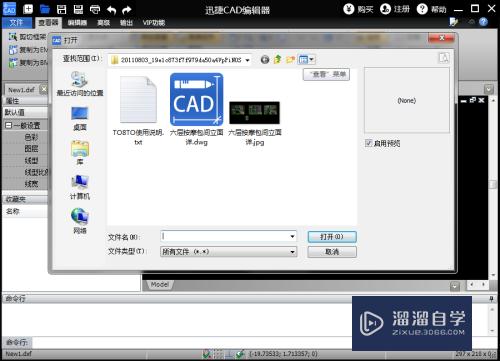
第4步
选中需要打开的文件以后。再点击下方的“打开”。
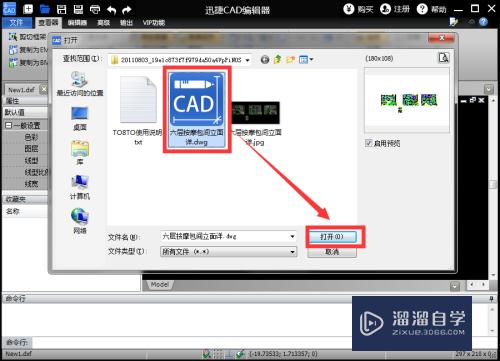
第5步
文件就顺利的在界面中打开了。
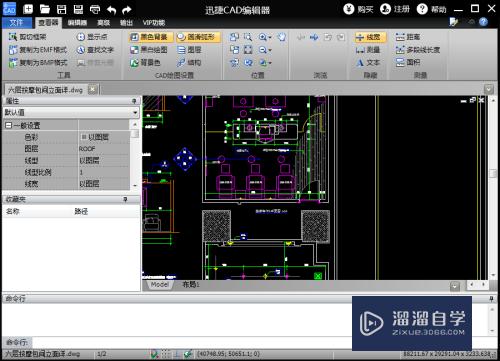
第6步
点击“编辑器”
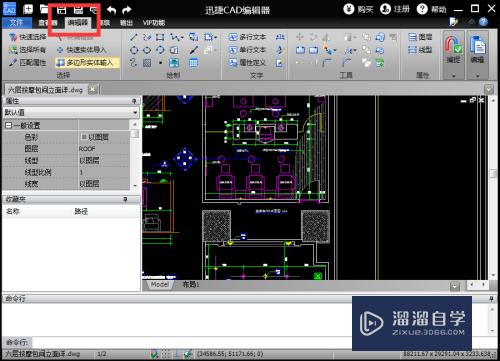
第7步
选中下方的“文字”工具。
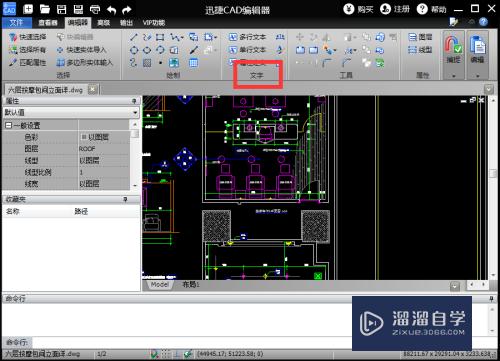
第8步
点击“单行文本”旁边的“文字样式”工具。
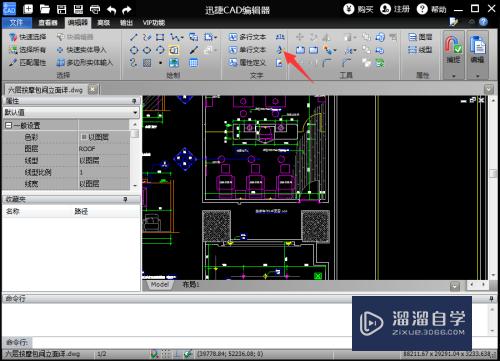
第9步
之后就会弹出一个“文字样式”的设置窗口。
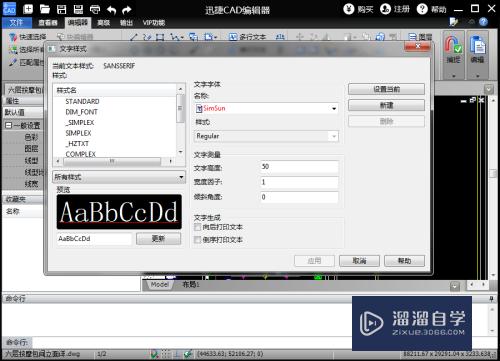
第10步
在里面可以设置“字体”“文字的高度”“文字的宽度”等等的。再点击“”设置当前”。
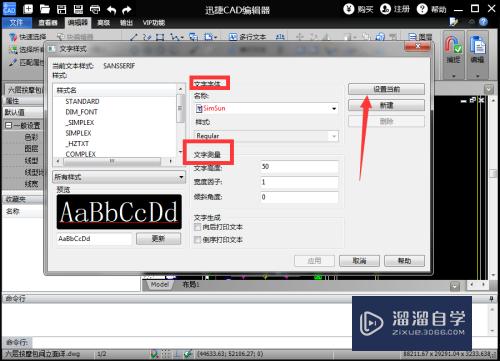
第11步
最后再点击下方的“应用”就顺利的完成了文字样式的设置了。
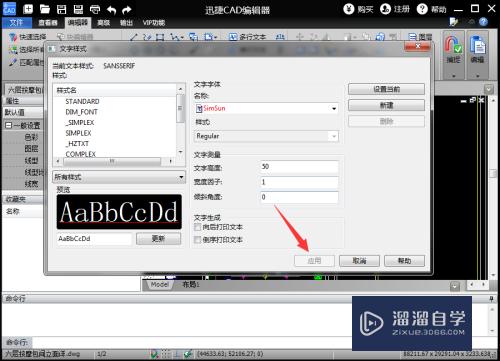
以上关于“CAD制图时怎么设置文字样式(cad制图时怎么设置文字样式大小)”的内容小渲今天就介绍到这里。希望这篇文章能够帮助到小伙伴们解决问题。如果觉得教程不详细的话。可以在本站搜索相关的教程学习哦!
更多精选教程文章推荐
以上是由资深渲染大师 小渲 整理编辑的,如果觉得对你有帮助,可以收藏或分享给身边的人
本文标题:CAD制图时怎么设置文字样式(cad制图时怎么设置文字样式大小)
本文地址:http://www.hszkedu.com/60285.html ,转载请注明来源:云渲染教程网
友情提示:本站内容均为网友发布,并不代表本站立场,如果本站的信息无意侵犯了您的版权,请联系我们及时处理,分享目的仅供大家学习与参考,不代表云渲染农场的立场!
本文地址:http://www.hszkedu.com/60285.html ,转载请注明来源:云渲染教程网
友情提示:本站内容均为网友发布,并不代表本站立场,如果本站的信息无意侵犯了您的版权,请联系我们及时处理,分享目的仅供大家学习与参考,不代表云渲染农场的立场!